

Bei Instagram ging es immer um müheloses Teilen von Fotos, nie um kompromisslose Bildqualität. Ihre iPhone-Fotos mit 12 Megapixeln sehen auf Instagram vielleicht gut aus, aber wenn Sie genauer hinsehen, werden Sie feststellen, dass alle Ihre Uploads auf 1080 Pixel horizontal verkleinert wurden. Gleiches gilt für die Desktop-App von Instagram, in der Ihre Uploads auf eine Breite von nur 640 Pixel reduziert werden. Wenn Sie die Komprimierung vermeiden möchten, die beim Hochladen eines Bilds auf Instagram in einer nicht unterstützten Auflösung auftritt, befolgen Sie die Anweisungen in dieser schrittweisen Anleitung.
Instagram Bildgrößen
In der Instagram-Hilfe heißt es:
Wenn Sie ein Foto auf Instagram freigeben, unabhängig davon, ob Sie Instagram für iOS oder Android verwenden, stellen wir sicher, dass Sie es mit der bestmöglichen Auflösung hochladen.
Die Dinge sind ein bisschen komplexer als das - bei Instagram-Gesprächen bedeutet "die bestmögliche Auflösung" wirklich bis zu einer Breite von nur 1080 Pixeln. Ja, 1080 Pixel. Sie haben das richtig gelesen.
Wenn Sie ein Foto zwischen 320 und 1080 Pixel hochladen, findet keine Größenänderung statt. Solange das Seitenverhältnis zwischen 1,91: 1 und 4: 5 liegt, wird es ohne Komprimierung auf Instagram angezeigt. Wenn Sie ein Bild mit höherer Auflösung freigeben, wird es vom System horizontal auf 1080 Pixel verkleinert.
Wenn das Seitenverhältnis Ihres Fotos nicht unterstützt wird, wird es auf ein unterstütztes Verhältnis zugeschnitten.
- Keine Bearbeitung: Fotos mit einer Breite zwischen 320 und 1080 Pixel und einer Höhe zwischen 566 und 1350 Pixel ergeben ein Seitenverhältnis zwischen 1,91: 1 und 4: 5.
- Upscaling: Wenn Sie ein Foto mit einer sehr niedrigen Auflösung, dh einer Breite von weniger als 320 Pixel, freigeben, vergrößert Instagram es auf eine Breite von 320 Pixel.
- Downscaling: Bilder mit einer höheren Auflösung als 1080 horizontale Pixel oder 1350 vertikale Pixel werden von den Servern von Instagram auf eine Breite von 1080 Pixel verkleinert.
- Zuschneiden: Wenn Ihr Upload ein nicht unterstütztes Seitenverhältnis aufweist, schneidet Instagram das Bild so gut wie möglich zu, um es einem unterstützten Verhältnis anzupassen (zwischen 1,91: 1 und 4: 5)..
Das kann alles sehr verwirrend sein, aber machen Sie sich keine Sorgen, wir haben Ihre Deckung. Folgen Sie uns einfach, wenn wir Ihnen erklären, wie Sie beim Hochladen Ihrer Instagramme die Komprimierung vermeiden können.
So laden Sie Fotos ohne Komprimierung auf Instagram hoch
Um zu vermeiden, dass der Downscaling-Algorithmus von Instagram zu Komprimierungsartefakten führt, müssen Sie zunächst die Größe Ihres Fotos auf die von Instagram bevorzugte Breite von 1080 Pixel und ein Seitenverhältnis zwischen 1,91: 1 und 4: 5 ändern. Andernfalls wird Instagram Ihr Bild erneut komprimieren und seine Größe ändern.
Im App Store gibt es zahlreiche Optionen zum Ändern der Größe von iPhone-Bildern. In diesem Tutorial verwenden wir die einfache Image Resizer + App, können aber jede beliebige App verwenden.
1) Laden Sie Image Resizer + aus dem App Store herunter.
2) Öffnen Sie die App und wählen Sie die Fotos Möglichkeit.
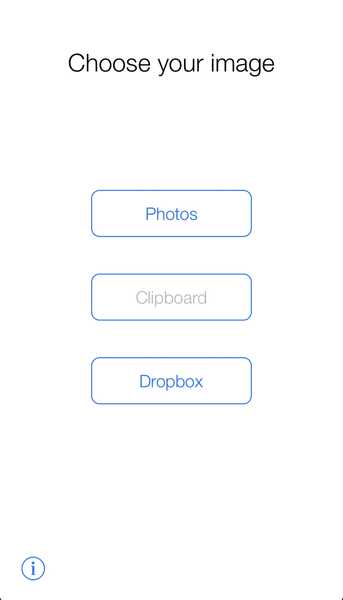
Image Resizer + ist einfach zu bedienen.
3) Wählen Sie das Album und dann Wähle das Foto aus Sie möchten die Größe ändern.

Wenn Sie dieses Bild in voller Auflösung auf Instagram freigeben, wird die Komprimierung ausgelöst
4) Mit dem Bild in die App geladen, nach rechts schieben um die Größenänderungsoptionen anzuzeigen.

5) Um die Größe Ihres Bilds genau steuern zu können, müssen Sie durch Tippen auf die Schaltfläche eine Pixel- statt eine prozentuale Größenänderung wählen Pixel in der Nähe der Oberfläche.
6) Geben Sie die genaue Breite ein, auf die die Bildgröße geändert werden soll. In unserem Fall müssen wir die Größe auf eine Breite von 1080 Pixel verkleinern, damit wir dies in das eingeben können Breite Feld.
7) Tippen Sie auf die mit dem Text beschriftete Schaltfläche Proportional um sicherzustellen, dass die vertikale Auflösung des Bildes proportional angepasst wird, was bedeutet, dass das gleiche Seitenverhältnis beibehalten wird.
8) Tippen Sie auf die Größe ändern Taste.

9) Tippen Sie jetzt auf Teilen und speichern Sie das Bild in Ihrer Bibliothek.
Und das war's, Jungs und Mädels, jetzt haben Sie die richtige Version Ihres Originalbildes in der Fotosammlung, die bequem auf eine Breite von 1080 Pixel verkleinert werden kann. Jetzt müssen Sie nur noch die mobile Instagram-App auf Ihrem iPhone starten und das verkleinerte Bild freigeben.
Da das Bild nun den erforderlichen Abmessungen entspricht, findet keine Komprimierung statt.
Natürlich hindert nichts einen Power-User daran, Pro-Tools auf seinem Mac oder Windups-PC wie Adobe Photoshop, Pixelmator, Affinity Photo usw. für die Größenänderung von Bildern zu verwenden. Nachdem Sie die verkleinerte Version auf dem Computer gespeichert haben, können Sie die Datei schnell über AirDrop auf Ihr iPhone übertragen und auf Instagram hochladen.
Endeffekt: Wenn Sie der Typ sind, dem die Bildqualität am Herzen liegt, oder wenn Sie ein Geschäftskonto auf Instagram verwalten, können Sie mit ein wenig Planung sicherstellen, dass Ihre Instagramme besser aussehen als diese hässlichen Komprimierungsartefakte.
Brauchen Sie Hilfe? Fragen Sie iDB!
Wenn Ihnen dieses Tutorial gefällt, geben Sie es an Ihre Freunde weiter und hinterlassen Sie unten einen Kommentar.
Stecken geblieben? Sie sind sich nicht sicher, wie Sie bestimmte Aufgaben auf Ihrem Apple-Gerät ausführen sollen? Lassen Sie es uns über wissen [email protected] und ein zukünftiges Tutorial könnte eine Lösung bieten.
Senden Sie Ihre eigenen Vorschläge für Vorgehensweisen über [email protected].











